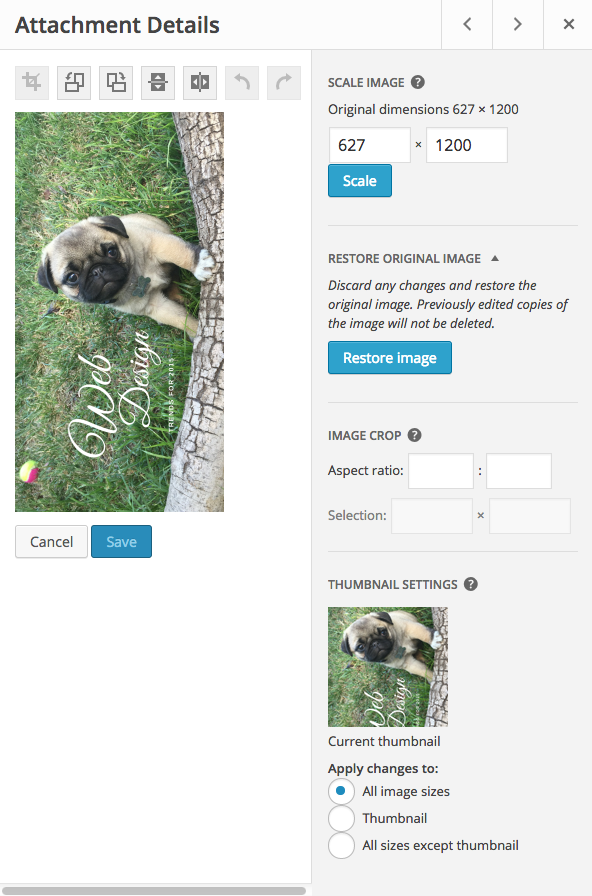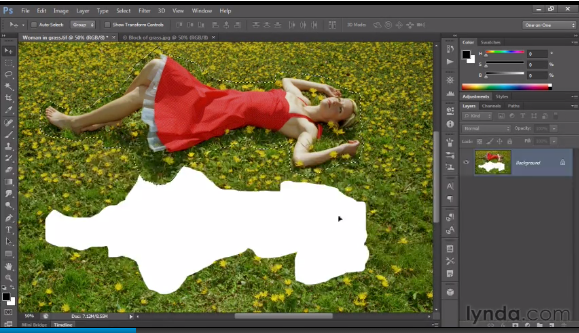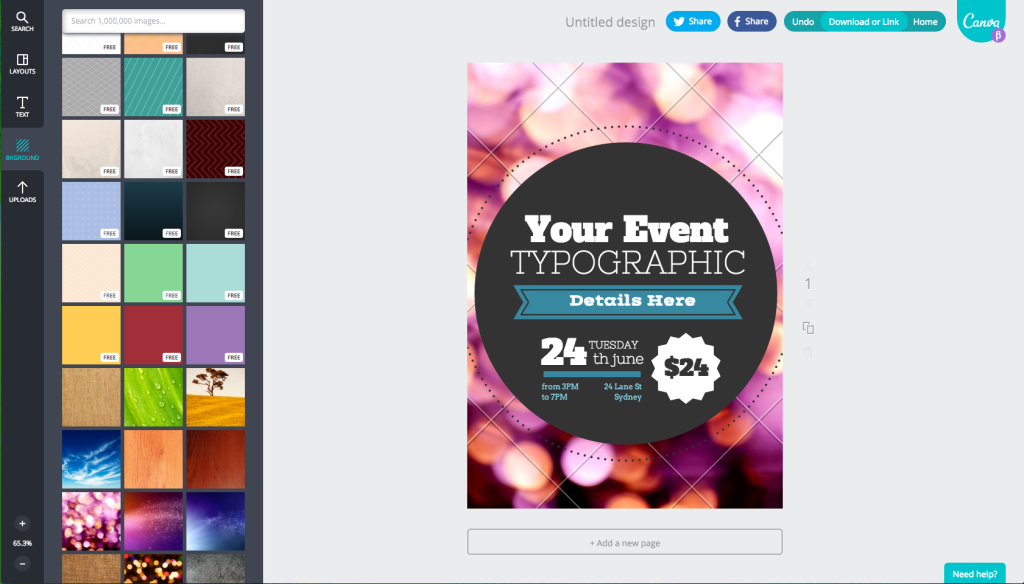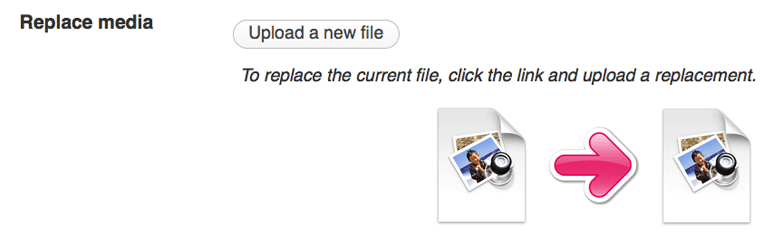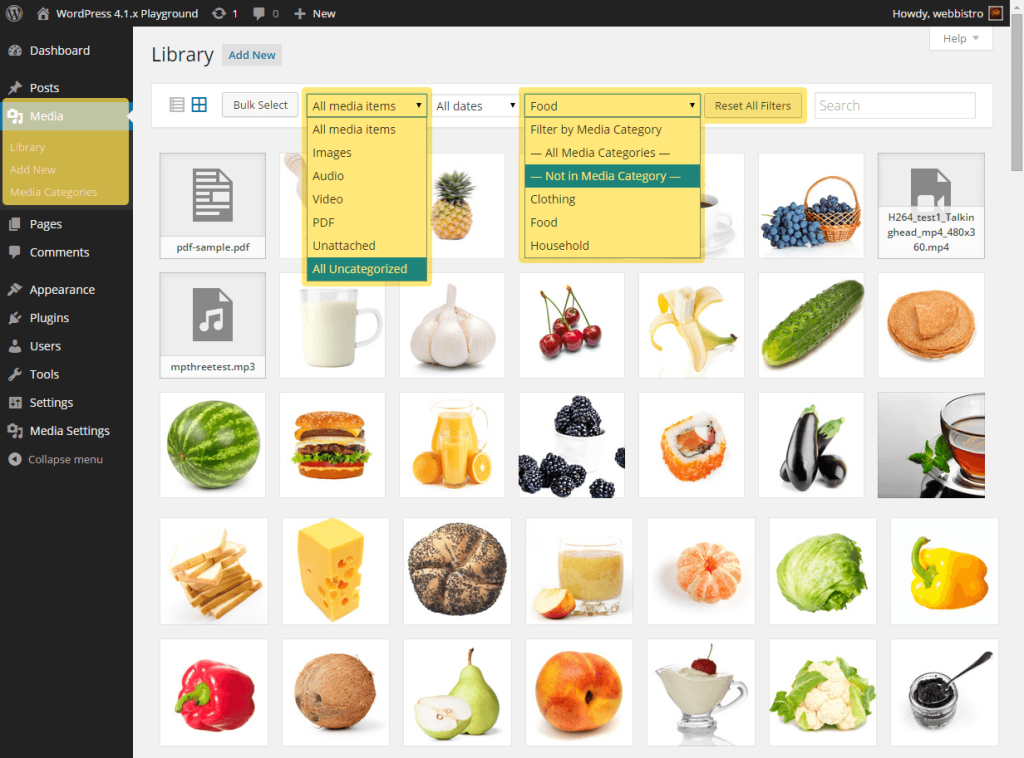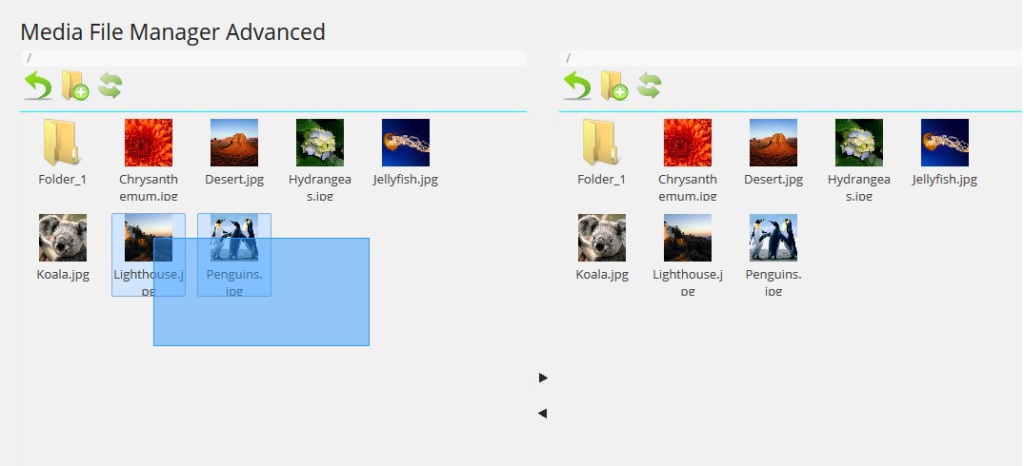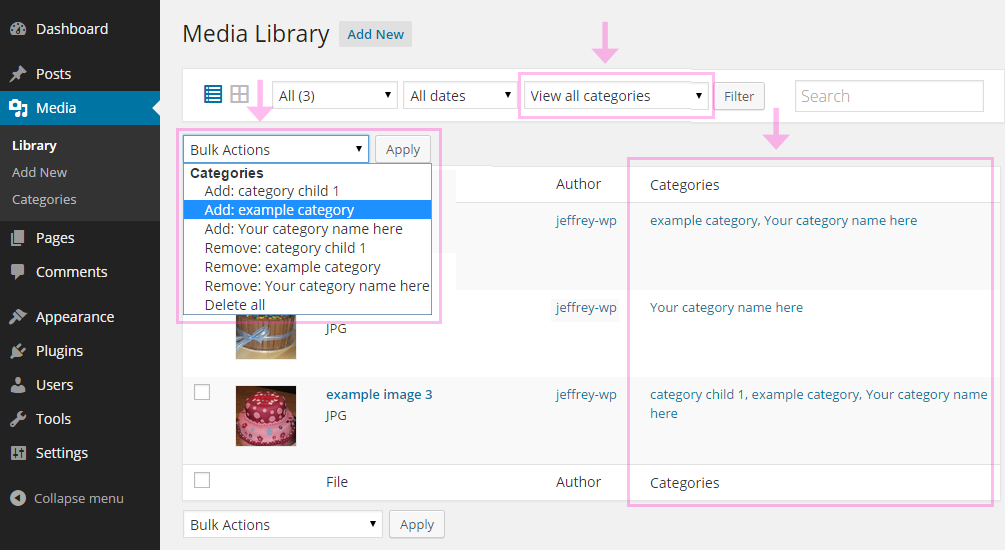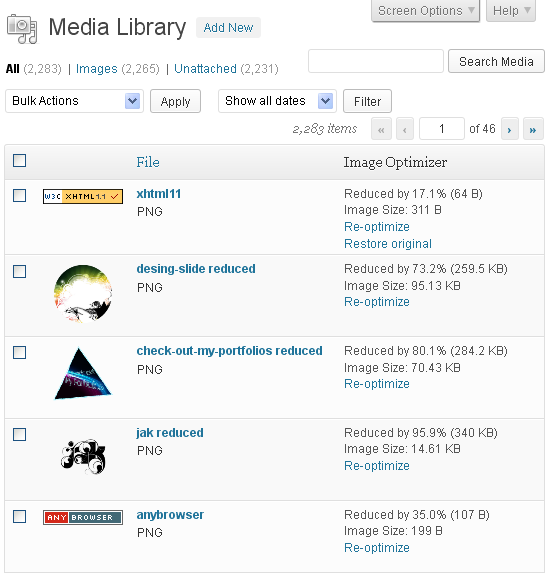Изображения — это отличный способ улучшить ваш сайт WordPress или блог. Изображения автоматически добавляют цвет и яркость на ваш сайт. Они привлекают посетителей вашего сайта и делают ваш сайт более запоминающимся, помогая посетителям установить эмоциональную связь с вашим контентом. Они даже улучшают SEO (при условии, что вы добавляете описательное имя файла и тэги alt), а социальные сети становятся все более наглядными, поэтому публикации на веб-сайтах с изображениями с большей вероятностью будут использоваться на платформах социальных сетей.
Недавно я написал статью о восьми плагинах WordPress для создания впечатляющих графических эффектов . Сегодня я подумал, что мне нужно продвинуться дальше в поисках величия изображения. Прежде всего, я объясню, как редактировать изображения в самом WordPress.
Затем я пробежусь через некоторые внешние программные платформы, которые могут выделить ваш контент. Существует множество платформ для редактирования и улучшения изображений. Многие из этих платформ существуют уже много лет. Их богатое наследие широко используется графическими дизайнерами и фотографами и позволяет достичь таких уровней улучшения изображения, которые не так легко достичь с помощью плагинов WordPress. Нет ничего плохого в улучшении ваших изображений с помощью сторонних платформ и программного обеспечения перед их загрузкой в медиатеку WordPress. Ваш сайт WordPress может даже поблагодарить вас за это в долгосрочной перспективе.
Наконец, я познакомлю вас с некоторыми инструментами управления изображениями WordPress, разработанными для поддержания вашей библиотеки мультимедиа чистой и чистой.
Использование WordPress для редактирования изображений
Когда дело доходит до редактирования изображений для сайтов WordPress, люди часто забывают о встроенном редакторе изображений, который легко доступен в самом WordPress. Если все, что вам нужно сделать, это просто редактировать изображения (например, обрезать, изменять размер, переворачивать или вращать), то нет необходимости даже покидать панель управления WordPress. Просто следуйте этим простым шагам:
- Перейдите в раздел «Медиатека» на панели инструментов WordPress.
- Либо загрузите изображение, которое вы хотите отредактировать (используя кнопку «Добавить новый» вверху страницы), либо нажмите на уже загруженное изображение.
- После того, как вы выбрали изображение, которое хотите отредактировать, вы увидите экран ниже. Прямо под вашим изображением, с крайней левой стороны, есть кнопка «Редактировать изображение». Нажмите здесь.
- Затем вам будет представлен ряд параметров, в том числе: масштабирование исходных размеров изображения, обрезка изображения с использованием соотношения сторон, переворачивание по горизонтали, переворачивание по вертикали и вращение по часовой стрелке или против часовой стрелки.
- Затем вы можете выбрать, хотите ли вы внести все эти изменения во все вариации изображения, только в миниатюру или все, кроме миниатюры.
Лучше всего то, что WordPress даже имеет специальную небольшую встроенную сеть безопасности, когда дело доходит до редактирования изображений. Итак, если вам случится внести изменения в изображение, а затем вдруг решите, что вам не нравится конечный результат, WordPress имеет опцию «Восстановить изображение». Вы просто выбираете отредактированное изображение, нажимаете ту же кнопку «Редактировать изображение», что и в первый раз, и в правой части экрана вы увидите раскрывающуюся опцию «Восстановить исходное изображение». Это отменяет любые внесенные вами изменения, возвращая ваше изображение к былой славе еще раз.
Если вы хотите заняться более продвинутым редактированием изображений в самом WordPress, то, возможно, пришло время исследовать некоторые плагины, такие как те, что описаны в восьми плагинах WordPress, для создания впечатляющих эффектов изображения.
Инструменты WordPress для редактирования и дизайна изображений
Photoshop
Photoshop, являющийся частью программного пакета Adobe Creative Suite, является ведущей в мире программной платформой для создания цифровых изображений. Созданное в 1988 году, за последние 25 лет, оно быстро стало ведущим в отрасли программным обеспечением для редактирования изображений, даже породив новый глагол: фотосъемка. Photoshop предлагает широкий диапазон цен для широкого круга пользователей, начиная от 119 долларов США в год для отдельных пользователей.
Некоторые из наиболее полезных функций, которые может предложить Photoshop:
- Smart Sharpen: этот изящный маленький инструмент позволяет вам уменьшить шум на заднем плане ваших изображений (что приводит к тому, что ваши изображения выглядят немного не в фокусе), одновременно заостряя края объекта съемки под рукой.
- Деформация перспективы: с помощью этой функции вы можете сначала снимать, а затем настраивать перспективу вашего изображения. Вы можете сделать свое фото таким, как будто вы взяли его немного левее или чуть правее. И, если вам нужно объединить две фотографии, сделанные с двух совершенно разных точек зрения, вы можете изменить перспективу в одну, чтобы две фотографии плавно соединились в одну.
- Изменение размера изображения: изменение размера изображения — это задача, регулярно выполняемая при адаптации изображений для Интернета. Слишком часто изображения нуждаются в увеличении, что приводит к несколько менее резкому результату. С Photoshop ваши увеличенные изображения могут быть несколько спасены. В Photoshop есть диалоговое окно, позволяющее настроить несколько различных параметров, в том числе все важные флажки «сохранять детали при увеличении».
- Content-Aware Move: эта функция кажется удивительной, когда вы впервые начинаете играть с ней. Это позволяет вам выбрать область изображения, переместить эту область в другую часть изображения, а затем заполнить пустое отверстие, оставленное позади. Это не всегда дает идеальный результат, но вы можете отрегулировать адаптацию после факта, который определяет, как перемещенный объект адаптируется к его новому фону. У Adobe есть фантастическое руководство по использованию этого инструмента.
- В вертикальном положении: эта функция позволяет выравнивать горизонты и здания, манипулировать вертикальными и горизонтальными элементами, а также выравнивать слегка перекошенные сцены.
- Уменьшение дрожания: этот параметр позволяет устранить размытость на изображениях, снятых неустойчивой рукой. Вы даже можете сфокусироваться на особенно размытых участках фотографий, чтобы сделать резкость более точной. Результаты говорят сами за себя в примере, показанном ниже.
Photoshop имеет так много других функций и инструментов, что их слишком много, чтобы перечислять. Вы можете настроить непрозрачность изображений, цветную заливку изображений, уменьшить эффект красных глаз, добавить штрих, выполнить автоматическую коррекцию объектива, восстановить старые или поврежденные изображения, смешать пиксели и многое, многое другое.
Canva
Относительно новый онлайн-редактор изображений и графический дизайн, Canva — австралийский стартап, запущенный в августе 2013 года. В Canva есть что полюбить:
- Это бесплатно (всегда выигрышная функция!).
- Он размещен в Интернете, поэтому нет необходимости устанавливать большой программный пакет на жесткий диск.
- Это простой в использовании интерфейс, который может освоить каждый. Так что, если вы не графический дизайнер (или человек с графическим мышлением), вы все равно можете использовать его для редактирования своих изображений или создания впечатляющей графики.
- Он имеет встроенную библиотеку более миллиона изображений и тысячи шрифтов.
- Вы можете легко сотрудничать онлайн с членами вашей команды, клиентами, семьей или друзьями.
- Это позволяет вам обмениваться изображениями, с возможностью загружать свои собственные изображения, логотипы, иллюстрации и графику.
Вступительное видео Canva подводит итоги.
Некоторые из функций Canva включают в себя:
- Редактирование фотографий: вы можете редактировать свои изображения с помощью фильтров Canva и настраивать такие элементы, как контрастность, яркость, насыщенность, размытие, оттенки и виньетка.
- Предварительно установленные шаблоны: в Canva уже есть множество шаблонов дизайна, уже настроенных для пользователей. Существует один для графики блога, фотоколлажа, приглашения и всевозможных шаблонов социальных сетей (посты в Twitter, баннеры и реклама на Facebook, обложки Google+ и посты Pinterest). И, если ни один из предустановленных шаблонов не поразит ваше воображение, вы можете создавать изображения с пользовательскими размерами.
- Предварительно установленные макеты: после выбора шаблона вам будет предложен выбор из заранее установленных макетов. Все эти макеты уже включают гладкую, гладкую типографику в сочетании с красивыми графическими элементами. С помощью всего нескольких щелчков мыши вы можете легко перетаскивать свои собственные изображения в макет, чтобы создать персонализированное изображение, готовое для загрузки на ваш сайт.
И затем, с помощью всего лишь двух щелчков мыши, вы можете легко изменить фон вашего макета, полностью изменив внешний вид вашего изображения в одно мгновение.
PicMonkey
PicMonkey — это одна из программных платформ, которая соответствует своему лозунгу: развивайте свои изображения дальше. Как и Canva, PicMonkey — это бесплатный инструмент для редактирования изображений и графического дизайна, который размещается исключительно в Интернете. Там нет программного обеспечения для загрузки и годовой платы, если, конечно, вы хотите. PicMonkey предлагает пользователям возможность перейти на платную премиум-версию, получившую название Royale, по цене 33 в год). С Royale вы получаете доступ к режиму редактирования без рекламы, а также к дополнительным инструментам для подкраски, эффектам, рамкам, наложениям и параметрам текстур.
PicMonkey имеет четыре основных функции:
- Редактор фотографий: такие неприятные проблемы, как эффект красных глаз, передержка и размытие, можно исправить с помощью PicMonkey всего за пару кликов. Вы можете добавить немного бликов к вашим изображениям с помощью встроенных фильтров, таких как световые и фокусные эффекты.
- Touch Up: с PicMonkey в вашей сумке хитрости, нет необходимости бояться размещать ваш выстрел в голову на вашем сайте больше. Инструмент Touch Up включает в себя ряд фильтров по чертам лица. С Аэрографом вы можете сгладить пятна и дать себе сияющее сияние. Используйте средство для удаления морщин, чтобы снимать годы. И используйте отбеливатель зубов, чтобы ваши жемчужно-белые стали еще белее. Есть даже Whisker Grow, который может генерировать волосы на лице или добавлять блики к имеющимся у вас струящимся прядям. Другие эффекты Touch Up включают тушь для ресниц, осветление глаз, спрей загар, оттенок губ и финальный лак; это немного похоже на косметичку для ваших хедшот. Предупреждение об этой маленькой особенности: легко увлечься. Поэтому постарайтесь использовать сдержанность, иначе вы рискуете, чтобы ваши изображения выглядели немного фальшивыми.
- Коллаж: с помощью предустановленных шаблонов PicMonkey вы можете быстро и легко создавать коллажи для изображений. Кроме того, можно настроить макеты для создания уникального, индивидуального коллажа изображений. Вы даже можете редактировать изображения, когда они находятся в режиме просмотра коллажей PicMonkey, от поворота и перелистывания изображений до регулировки экспозиции и диафрагмы.
- Дизайн: последний, но не в последнюю очередь, вы можете использовать PicMonkey для создания безумно великолепных визуальных эффектов. Как и в случае с Canva, PicMonkey имеет каждый предустановленный шаблон, который вам может понадобиться, или вы можете создать свой собственный размер.
Fotor
Запущенный в 2012 году, Fotor — еще один онлайн-инструмент для редактирования фотографий. Несмотря на то, что Fotor — это единый инструмент для редактирования изображений в Интернете, который предоставляет пользователям доступ к методам фотосъемки в формате HDR (High Dynamic Range), он обладает многими функциями, аналогичными Canva и PickMonkey.
HDR-фотография сфокусирована на выделении диапазона уровней интенсивности на фотографии, чтобы она наиболее точно отображала реальную жизнь. Чтобы использовать эту особенность, вам нужно загрузить в Fotor три изображения (которые захватывают одну и ту же сцену): одно изображение с нормальной экспозицией, другое с недостаточной экспозицией и другое изображение с чрезмерной экспозицией. После загрузки алгоритмы Fotor творят свою магию, чтобы создать одно изображение с тональным отображением. Это изображение будет иметь правильное количество воздействия, примененного к каждой области. Вы можете захватывать тени, блики и детали, которые вы могли бы получить, только используя более дорогостоящее программное обеспечение для редактирования изображений.
И, если на ваших фотографиях движутся объекты (например, развеваются флаги на ветру), вы можете использовать инструмент Fotor’s select «Ghost Reduction», чтобы исправить несоответствия или размытые участки.
Плагины WordPress для поддержания вашей библиотеки мультимедиа в чистоте
Понятно, что если вы заинтересованы в средствах дизайна и редактирования изображений, вы хорошо понимаете, насколько важны визуальные ресурсы для любого веб-сайта. Так что, скорее всего, у вас есть довольно много медиа-файлов, загруженных в бэкэнд вашего сайта WordPress. Так что, возможно, пришло время изучить некоторые плагины, чтобы помочь вашей медиатеке быть чистой и чистой.
Несмотря на то, что эти инструменты для WordPress не являются строго графическим дизайном или инструментами редактирования, они пригодятся после завершения редактирования изображений и их проектирования!
Плагины WordPress для классификации вашей библиотеки изображений
Если вы обнаружите, что поиск определенных файлов или управление огромным объемом файлов в вашей медиатеке становится слишком сложным, то, возможно, пришло время инвестировать в один из следующих плагинов. Все эти плагины были разработаны с четкой целью: помочь классифицировать вашу медиатеку.
Включить Media Replace
Когда дело доходит до управления медиа-файлами, этот плагин очень экономит время. Это позволяет вам заменить существующий файл в вашей медиатеке WordPress, просто загрузив новый файл на его место. Больше нет необходимости удалять, переименовывать или перезагружать файлы изображений. После установки в представлении «Изменить носитель» будет доступна дополнительная опция: «Заменить носитель». С более чем 4000 000 загрузок, более 100 000 активных загрузок и рейтингом 4,8 звезды, этот плагин определенно делает что-то правильно.
Расширенная Медиатека
Плагин Enhanced Media Library позволяет вам создавать неограниченное количество медиа-таксономий для ваших медиа-файлов. У вас есть полный контроль над всеми параметрами таксономии, и вы можете легко редактировать, удалять, назначать и отменять таксономии по своему усмотрению. Вы даже можете использовать этот плагин для создания новых типов MIME. Если вы выберете Pro-версию плагина, вы также сможете установить несколько таксономий для нескольких медиа-файлов, и у вас будет совместимость с несколькими другими плагинами, такими как WooCommerce и Meta Slider. Этот плагин имеет более 20 000 активных загрузок, 4,7 звезды и совместим до версии 4.1.1.
Диспетчер мультимедийных файлов Advanced
Этот плагин для управления мультимедиа имеет 8000 загрузок и не так популярен, как приведенный выше. Но, это все еще упаковывает удар. Вместо того, чтобы создавать таксономии, с помощью этого плагина вы создаете папки и подпаяльники в своей медиатеке, что позволяет вам легко сортировать мультимедиа, не опасаясь разрыва ссылок. Он работает с использованием того же простого метода перетаскивания, который обычно используется в WordPress для изображений. Он поставляется только с рейтингом 3,5 звезды и совместим только до версии 4.0.0 (поэтому, возможно, стоит дождаться его обновления перед установкой).
Медиатека Категории
Этот плагин имеет одну функцию и только одну функцию, но делает это невероятно хорошо. Это позволяет вам добавлять категории в вашу медиатеку WordPress. После установки на вашем сайте, он активирует большой длинный список раскрывающихся категорий в вашей медиатеке. Это также позволяет вам изменять категорию нескольких файлов изображений с помощью групповых действий. Этот плагин, по-видимому, регулярно обновляется, совместим с версией 4.1.1 WordPress и имеет рейтинг 4,5 звезды с более чем 10 000 активных загрузок на данный момент.
Плагины WordPress для оптимизации ваших изображений
Если у вас есть большой объем изображений, загруженных на вашу панель управления WordPress, вам действительно необходимо отслеживать общее время загрузки вашего сайта. Вам необходимо убедиться, что общая производительность вашего сайта не пострадает, особенно если учесть, что Google теперь учитывает скорость веб-сайта как фактор в своем алгоритме ранжирования в поисковых системах.
Если скорость вашего сайта снижается, то плагин для оптимизатора изображения может быть именно тем, что доктор прописал. Эти плагины способны в некоторых случаях уменьшить общий размер изображения на целых 90%, фактически не снижая качество или само изображение.
WP Smush.it
Согласно каталогу плагинов WordPress, этот оптимизатор изображений является лучшим плагином в своем роде. Учитывая это высокое утверждение, я подумал, что начинать здесь уместно. WP Smush.it имеет более миллиона загрузок (300 000 из которых в настоящее время активны) и (на момент написания) был обновлен всего пять дней назад. Но это только 3,5 звезды. Он работает, удаляя громоздкие, скрытые данные из ваших изображений и может быть установлен для удаления всех ваших существующих изображений одним щелчком мыши. Есть бесплатная версия и про версия; главное отличие в том, что бесплатная версия работает с изображениями до 1 МБ, а про обрабатывает изображения до 5 МБ.
EWWW Image Optimizer
Подобно WP Smush.it, EWWW Image Optimizer использует так называемые методы без потерь, чтобы уменьшить размеры файлов ваших изображений, как при их загрузке, так и навалом для всех существующих изображений на вашем сайте. Метод использует алгоритмы для снижения потери качества изображения, что приводит к гораздо лучшему качеству изображения, чем более статический уровень сжатия изображения. И это позволяет вам восстановить оригинальную версию изображения, если вы этого хотите. Этот плагин доступен на нескольких языках, имеет более 100 000 активных загрузок и совместим с версией 4.1.1 WordPress.
WordPress Создание визуального контента стало проще
В то время как WordPress предлагает целый ряд функциональных возможностей для дизайна изображений, поддерживаемых рядом плагинов, которые создают впечатляющие эффекты изображения , к сожалению, иногда (и это действительно только иногда) плагины WordPress просто не могут обеспечить тот же результат, когда дело доходит до редактирование изображений и графический дизайн. В конце концов, WordPress изначально не был создан для редактирования изображений.
Таким образом, чтобы действительно сделать ваши изображения выдающимися, иногда вам нужно использовать большие инструменты — профессиональное программное обеспечение для редактирования и дизайна, такое как Photoshop, которое было создано специально для дизайна и редактирования изображений.
Некоторые из более новых программных платформ, таких как Canva и PicMonkey, также предлагают неисчислимый потенциал, когда речь заходит о сайтах WordPress. Вы можете использовать их предустановленные шаблоны для создания потрясающе потрясающих заголовков блогов, гладких медиа-наборов, яркой рекламы и некоторых из самых запутанных инфографиок, когда-либо виденных. Все это может быть достигнуто с небольшим количеством суеты, в более сжатые сроки. И что многие из этих инструментов доступны бесплатно, что вы действительно должны потерять?
Не забывайте, что после того, как вы отредактировали и разработали свои красивые убедительные изображения, найдите время, чтобы организовать их; почему бы не попробовать некоторые из библиотек мультимедиа, классифицирующих плагины, упомянутые выше. В конце концов, нет смысла создавать удивительные изображения на веб-сайтах, если они быстро теряются в запутанной, перемешанной библиотеке мультимедиа.
Не стесняйтесь делиться любыми другими инструментами или плагинами, которые я пропустил в комментариях ниже.